Outlook.com에서 알 수없는 보낸 사람의 첨부 파일, 사진 및 링크를 차단하는 방법
가장 위험한 스팸 이메일 중 일부는 첨부 파일과 링크를 포함합니다. 이러한 유형의 전자 메일은 일반적으로 개인 정보를 도용하거나 컴퓨터에 바이러스를 다운로드하기위한 것이므로받는 전자 메일로 수행 할 작업을 선택할 때주의를 기울이는 것이 중요합니다.
다행히도 Outlook.com 전자 메일 계정에는이 기능을 사용하도록 설정할 수있는 설정이 있습니다. 아래의 자습서에서는 이전에 안전한 발신자로 표시되지 않은 사람이 보낸 첨부 파일, 사진 및 링크를 자동으로 차단하는 옵션을 활성화하는 방법을 보여줍니다.
Outlook.com의 안전한 보낸 사람의 첨부 파일, 사진 및 링크 만 수락
이 도움말의 단계는 데스크톱 버전의 Chrome에서 수행되었습니다. 이 문서의 단계를 완료하면 안전 발신자 및 도메인 목록에없는 사람의 첨부 파일, 사진 및 링크가 차단됩니다. 또한 안전한 발신자 목록에 추가되지 않은 경우 아는 사람들의 합법적 인 첨부 파일과 링크를 차단할 수 있으므로이 목록에 안전한 연락처를 추가하여 항목을받을 수 있습니다.
1 단계 : 웹 브라우저 창을 열고 Outlook.com으로 이동합니다. 아직 로그인하지 않은 경우 Outlook.com 계정에 로그인해야합니다.
2 단계 : 창의 오른쪽 상단에있는 톱니 바퀴 아이콘을 클릭합니다.

3 단계 : 열 하단에서 모든 Outlook 설정보기 링크를 클릭합니다.
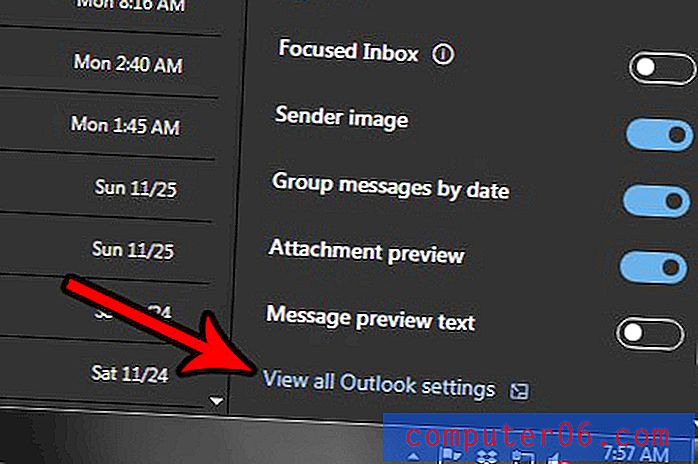
4 단계 : 가운데 열에서 정크 메일 옵션을 선택하십시오.
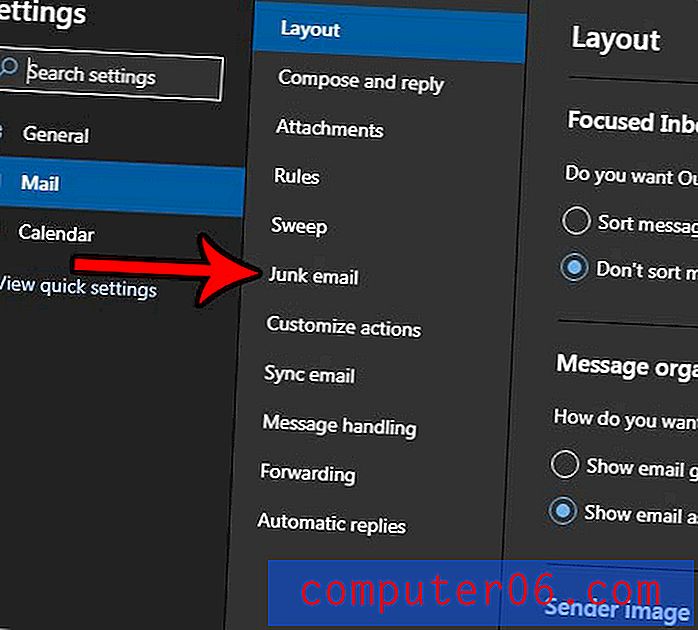
5 단계 : 메뉴 하단으로 스크롤하여 내 안전한 발신자 및 도메인 목록에없는 사람의 첨부 파일, 사진 및 링크 차단 왼쪽의 확인란을 선택 합니다 . 변경 사항 적용을 마치면 메뉴 오른쪽 상단에있는 저장 버튼을 클릭 하십시오 .
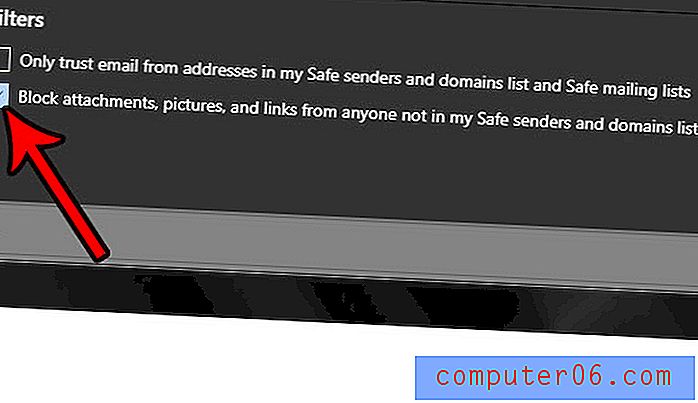
Outlook.com 인터페이스가 위 스크린 샷에 표시된 어두운 버전처럼 보이도록 하시겠습니까? 이 문서에서는 Outlook.com 전자 메일 계정에서 어두운 모드를 설정하는 방법을 보여줍니다.



